COD: モダン・ウォーフェアの分割画面が機能しない [修正済み]
![COD: モダン・ウォーフェアの分割画面が機能しない [修正済み]](https://cdn.thewindowsclub.blog/wp-content/uploads/2023/02/modern-warfare-split-screen-not-working-640x375.webp)
分割画面モードでモダン ウォーフェア ゲームをプレイできませんか? 一部の Call of Duty: Modern Warfare マルチプレイヤー ゲーム プレイヤーから報告されたように、彼らはゲームで分割画面モードを使用できません。分割画面モードでは、ユーザーは友達と協力してプレイできます。
Modern Warfare で分割画面を有効にするにはどうすればよいですか?
Modern Warfare で分割画面モードを有効にするには、COD Modern Warfare ゲームを開いて、マルチプレイヤー メニューにアクセスします。次に、2 つ目のコントローラーを本体に接続します。2 台目のコントローラーが接続されると、ゲームに参加するよう求められます。コントローラーの X ボタンを押すと、Modern Warfare マルチプレイヤー ゲームにサインインできます。
現在、Modern Warfare で分割画面が正常に機能しない理由はさまざまです。まず、この機能はすべてのゲーム モードでサポートされているわけではありません。分割画面セッションを開始するためにサポートされているゲーム モードには、3rd Person Moshpit、Search And Destroy、HQ、Kill Confirmed、Hardpoint、Prisoner Rescue、Domination、Team Deathmatch、および Knock Out が含まれます。
分割画面モードでモダン ウォーフェアをプレイできない場合は、2 番目のプレイヤーが既にログインしていることが原因である可能性があります。または、一時的なシステムの問題が同じ問題の原因である可能性もあります。また、Xbox 本体の MAC アドレスが不適切であるか、マルチプレイヤー パックが破損していることが原因である可能性もあります。それに加えて、ゲームの不適切なインストールが原因で問題が発生する可能性があります。
いずれにせよ、以下の解決策を使用してこの問題を取り除くことができます。
COD: モダン・ウォーフェアの分割画面が機能しない
Windows PC または Xbox 本体の Modern Warfare で分割画面モードが機能しない場合は、以下の解決策を使用してこの問題を解決できます。
- 2 番目のユーザーがサインインしていないことを確認します。
- コンソールまたは PC で電源を入れ直します。
- ゲーム ファイルの整合性を確認します。
- Xbox 本体の MAC アドレスをクリアします。
- マルチプレイヤー パックを再インストールします。
- アンインストールしてから、モダン ウォーフェアを再インストールします。
- Activision サポート チームにお問い合わせください。
1] 2 番目のユーザーがサインインしていないことを確認します
影響を受ける一部のユーザーによると、この問題を解決するための一般的な解決策の 1 つは、2 番目のプレイヤーがログインしていないことを確認することです。そのため、Modern Warfare で分割画面モードに入る前に、他の参加者がサインアウトしていることを確認してください。この修正は、特に Xbox コンソールで有効であることが証明されています。この修正を効果的に適用する手順は次のとおりです。
- 前述のように、最初に行う必要があるのは、2 番目のユーザーをログアウトすることです。さらに、2 番目のコントローラーもオフにする必要があります。
- 次に確認することは、Modern warfare ゲームを所有するプライマリ アカウントでサインインしていることです。
- 次に、マップを起動する前に、リストをカスタマイズして、分割された脚本と互換性のないアイテムを除外します。
- その後、2 番目のプレーヤー コントローラーのスイッチを入れ、分割画面ゲーム モードに参加する 2 番目のプレーヤーのプロファイルを選択します。
- 最後に、マップを開いて、分割画面モードが正常に機能しているかどうかを確認できます。
この修正がうまくいかない場合でも、心配はいりません。エラーを解決する修正プログラムが他にも複数あります。
2]コンソールまたはPCでパワーサイクルを実行します
この問題を解決するには、Xbox 本体またはコンピューターで再起動または電源の入れ直しを試すこともできます。一時的なシステムの問題により、ゲームやその他のアプリでこのような問題が発生することがあります。したがって、その場合、デバイスの単純な再起動または電源の再投入が効果的です。それで、それをして、問題が解決したかどうかを確認してください。
コントローラーの Xbox ボタンを長押しすると、Xbox 本体を再起動できます。次に、[電源] メニューに移動し、[コンソールの再起動] を強調表示して、[再起動] ボタンを押します。コンソールの再起動時に、問題が解決したかどうかを確認します。
単純な再起動が機能しない場合は、次の手順を使用して Xbox One 本体の電源を入れ直します。
- まず、Xbox 本体の電源が完全にオンになっていることを確認します。
- その後、コンソールの電源ボタンを押して、前面の LED がオフになるまで押し続けます。
- 次に、コンソールの電源コードをメイン スイッチから取り外し、少なくとも 30 秒間待ちます。そうすることで、キャッシュされたデータが完全に消去されます。
- 次に、コンソールを接続して電源を入れます。
- 最後に、Modern Warfare ゲームを開いて、問題が解決したかどうかを確認します。
Xbox シリーズ S/X コンソールを使用している場合は、永続ストレージをクリアしてから、コンソールを再起動します。そのためには、コントローラーの Xbox ボタンを押して、[設定] メニューに移動します。その後、[デバイスと接続] タブに移動し、Blu-Ray オプションを選択し、[永続ストレージ] セクションに移動して、[永続ストレージの消去] ボタンを押します。次に、コンソールを再起動すると、問題が解決されることを願っています.
3] ゲームファイルの整合性を確認する
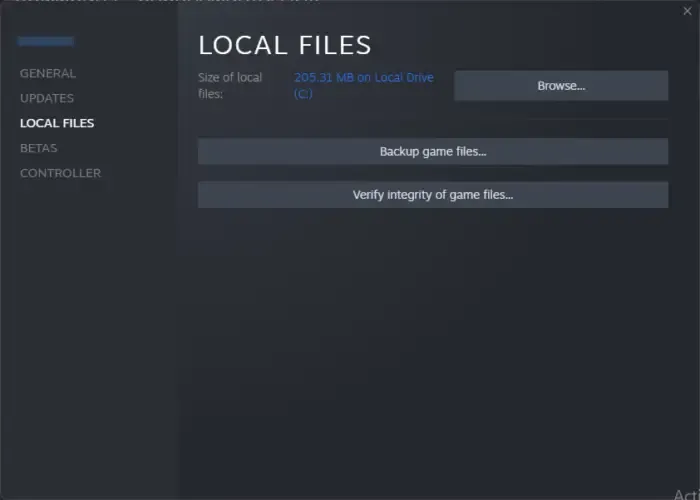
PC ユーザーは、ゲーム ファイルの整合性を確認して、この問題を解決することができます。Modern Warfare で分割画面の問題を引き起こしているのは、不完全または破損したゲーム ファイルである可能性があります。したがって、ゲームファイルを確認して修復し、問題が修正されたかどうかを確認してください.
蒸気:
- まず、Steam を開き、問題に直面しているアカウントにサインインしてから、LIBRARY に移動します。
- 次に、Modern Warfare ゲームを右クリックし、[プロパティ] オプションを選択します。
- 次に、[ローカル ファイル] タブに移動し、[ゲーム ファイルの整合性を確認する] ボタンを押します。
- 完了したら、ゲームを再起動し、問題が修正されたことを確認します。
バトルネット:
- まず、Battle.net ランチャーを開き、[ゲーム]タブに移動します。
- 次に、Modern Warfare ゲームを選択し、[再生] ボタンの横にある歯車のアイコンを押します。
- その後、[スキャンと修復]オプションをクリックすると、破損したゲーム ファイルのスキャンと修復が開始されます。
- 最後に、ゲームを再起動して、分割画面モードが正常に機能しているかどうかを確認します。
4] Xbox本体のMACアドレスをクリアする
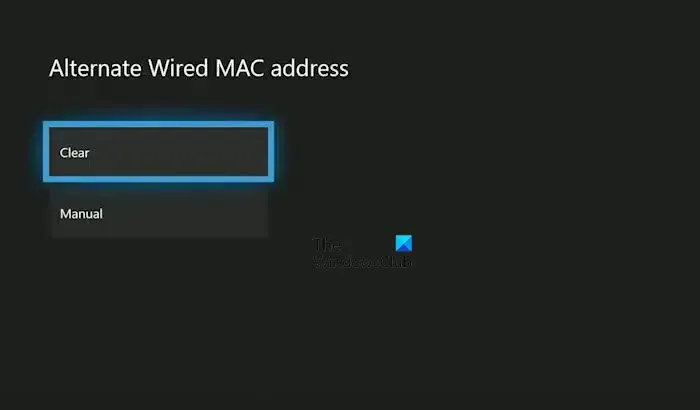
MAC アドレスが不一致または不適切なため、Modern Warfare の分割画面セッションが Xbox 本体で機能しない場合があります。したがって、シナリオが該当する場合は、MAC アドレスをクリアしてリセットし、問題が解決するかどうかを確認してください。そのために使用できる手順は次のとおりです。
- まず、コントローラーの Xbox ボタンをタップします。メインのガイド メニューが表示されます。
- ここで、[設定] > [すべての設定]オプションをクリックして、[ネットワーク] タブに移動します。
- その後、ネットワーク設定オプションを選択します。
- 次に、[詳細設定] オプションに移動し、[代替 Mac アドレス]オプションをクリックします。
- ここで、[クリア]オプションをクリックするだけで、MAC アドレスがクリアされます。
- その後、[再起動] オプションを選択して、Xbox 本体を再起動できます。
- コンソールが起動したら、COD Modern Warfare を起動し、分割画面が正常に機能するかどうかを確認します。
同じ問題が引き続き発生する場合は、次の修正に進んで問題を解決してください。
5]マルチプレイヤーパックを再インストールする
問題を解決するために次にできることは、マルチプレイヤー パックを再インストールすることです。この修正は、Xbox コンソール ユーザーのみに適用されます。インストールした 1 つまたは複数のマルチプレイヤー パックが破損している可能性があるため、この問題が発生しています。したがって、マルチプレイヤー パックを Xbox に再インストールしてみて、問題が解決するかどうかを確認してください。これを行う手順は次のとおりです。
- まず、コンソールのメイン ダッシュボード画面にいることを確認してから、コントローラーの Xbox ボタンを押してガイド メニューを開きます。
- 次に、[設定] オプションにアクセスし、[マイ ゲームとアプリ]オプションを選択して、コントローラーの A ボタンを押します。
- その後、[ゲーム]セクションに移動し、右側のペインから Call of Duty Modern Warfare ゲームを選択します。
- 次に、[ゲームとアドオンの管理] オプションをクリックし、次の画面でゲーム タイルを選択します。
- 次に、すべてのエントリの選択を解除し、マルチプレイヤー パックに関連付けられたチェックボックスにチェックを入れます。
- その後、指示に従って、選択したパックをアンインストールできます。
完了したら、コンソールを再起動してModern Warfareを開きます. 不足しているマルチプレイヤー パックをインストールするように求められます。それを行う。分割画面モードを使用してみて、問題が解決したかどうかを確認してください。
6]アンインストールしてからModern Warfareを再インストールする
上記の修正のいずれもこの問題の解決に役立たない場合は、デバイスに Modern Warfare を再インストールすることを検討してください。ゲームのインストールに問題がある可能性があります。破損しているか不完全である可能性があるため、この問題が発生します。そのため、ゲームの現在のコピーをアンインストールしてから、クリーン コピーをインストールして問題を解決してください。
7] Activisionサポートチームに連絡する
Modern Warfare で分割画面の問題が引き続き発生する場合は、Activision の公式サポート チームにお問い合わせください。問題のトラブルシューティングに役立ちます。


コメントを残す